آموزش پذیرش آزمایشگاه
همکار محترم پذیرش آزمایشگاه، جهت پذیرش مراجعه کننده خود با نقش پذیرش آزمایشگاه، از طریق زیر اقدام کنید:
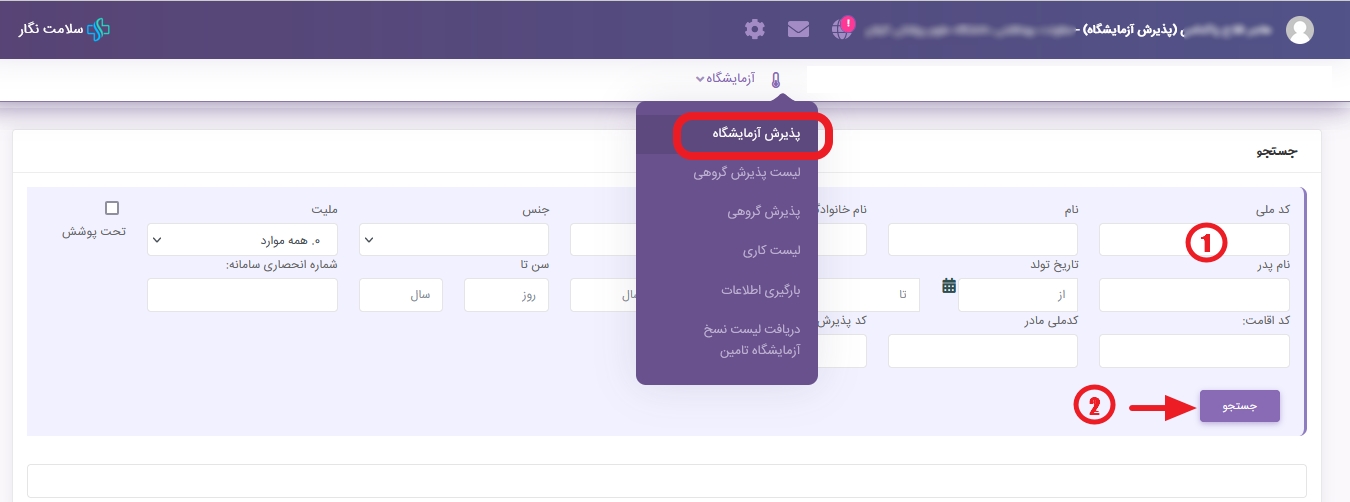
ابتدا به منو آزمایشگاه، صفحه پذیرش آزمایشگاه مراجعه کنید. کد ملی مراجعه کننده ( اگر مراجعه کننده ایرانی بود) و یا کد اقامت ۱۲ رقمی ( اگر مراجعه کننده اتباع خارجی بود) را در فیلد مخصوص به خود تایپ و سپس از گزینه جستجو استفاده نمایید.
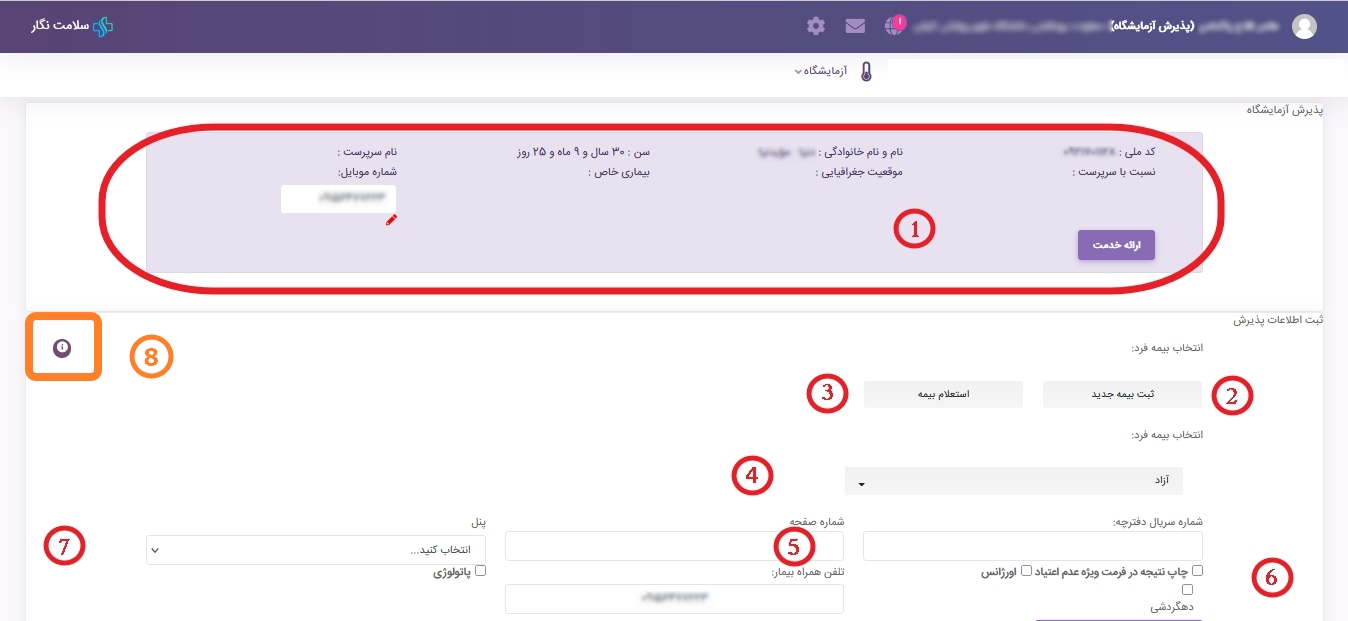
با جستجوی کد ملی، صفحه ای که مشاهده میکنید برای شما باز میشود.
این صفحه شامل برخی فیلدهای مورد نیاز برای پذیرش هست که در ادامه به تفذیل شرح داده میشود:
1- اطلاعات هویتی فرد که از ثبت احوال استعلام گرفته میشود. در این قسمت شماره تلفن بیمار توسط شما تکمیل میگردد. اگر در اطلاعات فرد مغایرت میبینید و نیاز به ویرایش اطلاعات میباشد میتوانید از طریق علامت ویرایش ?️ اقدام به ویرایش اطلاعات مورد نظر نمایید.
نکته: برای تغییر شماره موبایل میتوانید در همان کادر شماره موبایل، اقدام به ویرایش نمایید و نیاز به باز کردن صفحه ویرایش اطلاعات فرد نیست.
2- ثبت بیمه جدید: اگر مراجعه کننده تحت پوشش بیمه هایی به جز خدمات درمانی و تامین اجتماعی هستند لازم است بیمه را بصورت دستی ثبت نمایید چون فقط برای بیمه شده های خدمات درمانی و تامین اجتماعی، استعلام بیمه بصورت آنلاین میباشد.
برای این منظور روی گزینه ثبت بیمه جدید کلیک کنید تا صفحه مورد نظر باز شود.
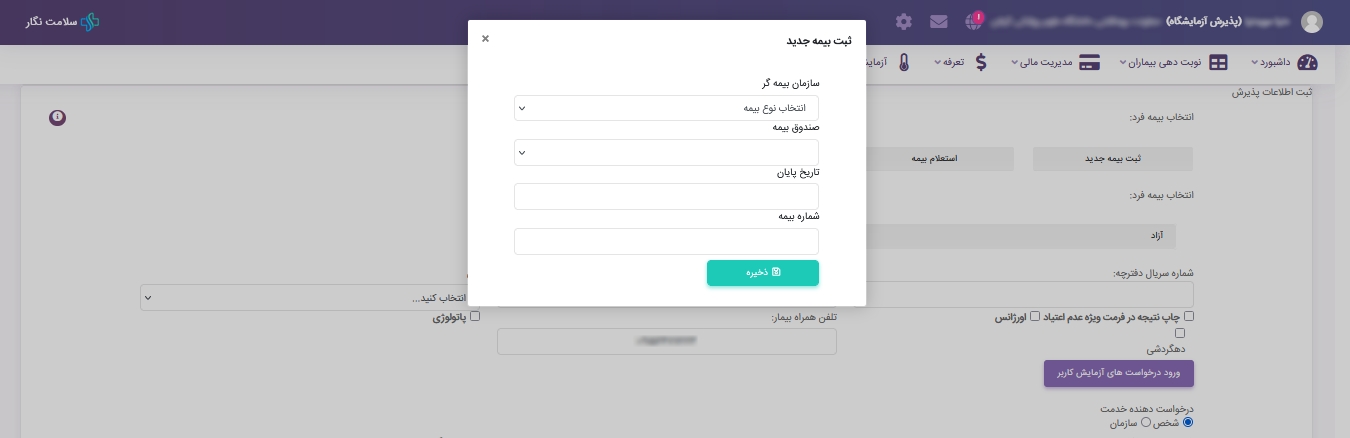
در این صفحه اقدام به تعریف بیمه ( نیروهای مسلح، بانکها و … ) نمایید.
باز ذخیره اطلاعات، نام بیمه در قسمت انتخاب بیمه فرد نمایش داده میشود. برای هر فرد که تحت پوشش بیمه های مذکور میباشند، فقط یک بار این فرآیند انجام میشود و در مراجعه دوم به بعد، شما میتوانید از بیمه ذخیره شده فرد استفاده کنید.
۳- استعلام بیمه: این گزینه جهت استعلام مجدد تاریخ اعتبار بیمه هایی که استعلام آنلاین دارند، مورد استفاده قرار میگیرد. درحال حاضر چون تمام نسخ بیمه هایی که استعلام آنلاین دارند، بصورت الکترونیک هستند، این گزینه مورد استفاده قرار نمیگیرد.
4- انتخاب بیمه فرد: در این فیلد بیمه هایی که مراجعه کننده تحت پوشش آنها هست را به شما نمایش میدهد.
5- شماره سریال دفترچه و شماره صفحه : در بیمه هایی که استعلام آنلاین ندارند این گزینه ها اجباری میباشند.
6- گزینه هایی که میبینید در موارد مختلفی مورد نیاز هست.
چاپ نتیجه در فرمت عدم اعتیاد: وضعیت چاپ جواب عدم اعتیاد را از فرمت آزمایشگاه به فرمت ویژه عدم اعتیاد تبدیل میکند.
اورژانسی: این گزینه پذیرش را اورژانسی میکند و در لیست کاری اولین ردیف ها نمایش داده میشوند.
دهگردشی: برای پذیرش هایی که پس از دهگردشی جهت ثبت انجام خدمت صورت میگیرد، کاربرد دارد.
7- پنل: در اینجا شما پنل مورد نظر را انتخاب میکنید. با انتخاب پنل دیگر نیازی به ورود تک به تک تست ها نیست و با انتخاب پنل و تایید تمام تست های موجود در پنل در لیست خدمات نمایش داده میشود.
8- سابقه پذیرش بیمار: این ویژگی به شما امکان رویت سابقه پذیرش بیمار در یک نگاه اجمالی را میدهد. در این پنجره میتوانید تاریخ پذیرش های قبلی به همراه خدماتی که در آن تاریخ برای این فرد ارایه شده، (بصورت پنل و یا پذیرش آزمایشگاه عادی)، را ببینید.
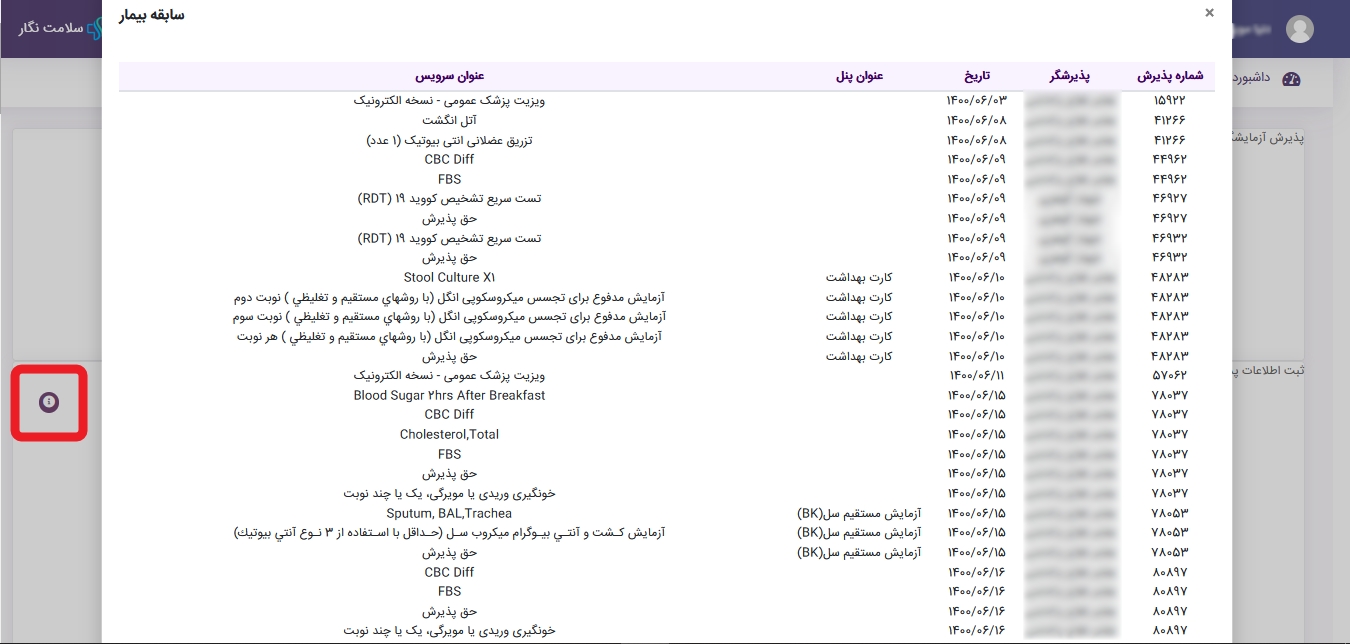
با استفاده از این ویژگی میتوانید خدمات دریافتی این فرد را چک کنید و از تخلف فرد جلوگیری نمایید.
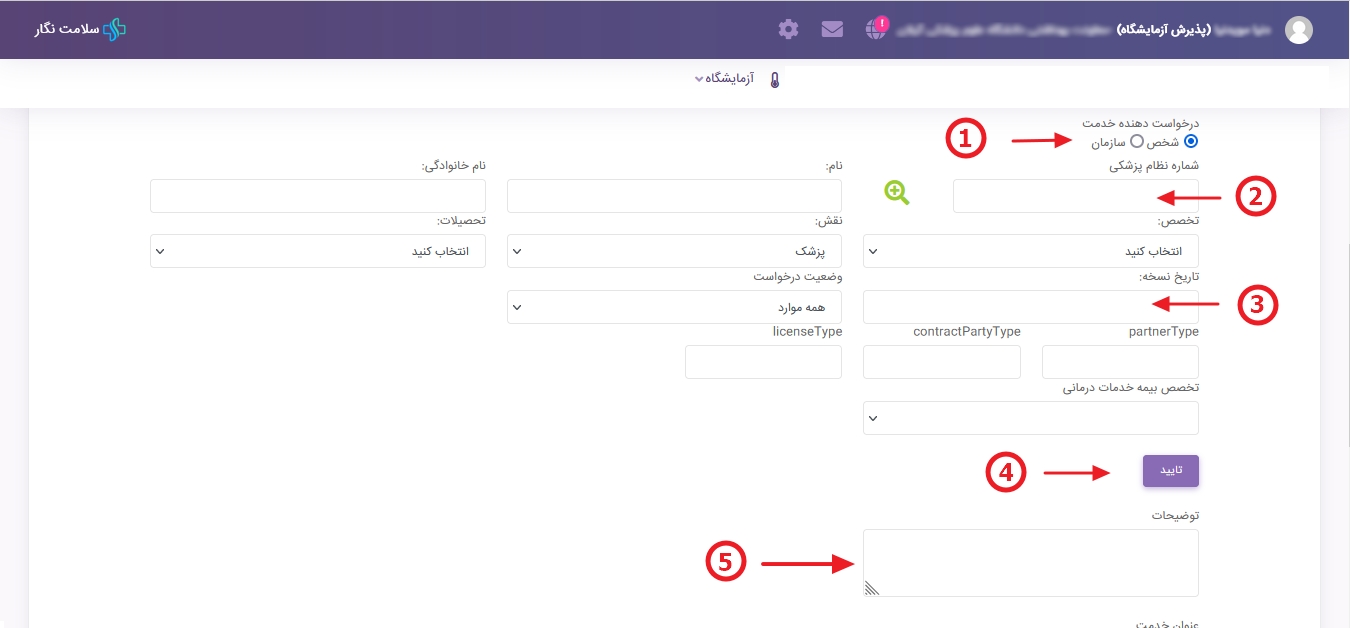
در این تصویر ادامه فرآیند پذیرش را میبینید:
1- درخواست دهنده خدمت (شخص) یا (سازمان): بصورت پیش فرض روی شخص تنظیم شده چون بیشترین مراجعه به مراکز با نسخه پزشک انجام میشود. اگر مراجعه کننده به همراه نامه از سازمان خاصی مراجعه کرده باید گزینه سازمان را انتخاب کنید.
2- با تایپ شماره نظام پزشکیِ پزشک درخواست دهنده آزمایش و کلیک روی فیلد تاریخ نسخه تمام اطلاعات پزشک نمایش داده میشود.
تذکر: در روزهای ابتدایی کار با سامانه لازم است برای اولین بار، پذیرش کننده، تمام اطلاعات پزشک اعم از شماره نظام پزشکی، نام و نام خانوادگی و تخصص پزشک را بصورت دستی تایپ نماید. از پذیرش بعدی با تایپ شماره نظام پزشکی سایر اطلاعات پزشک به شما نمایش داده میشود. برای هر پزشک کافی ست فقط یک بار ثبت اطلاعات انجام دهید.
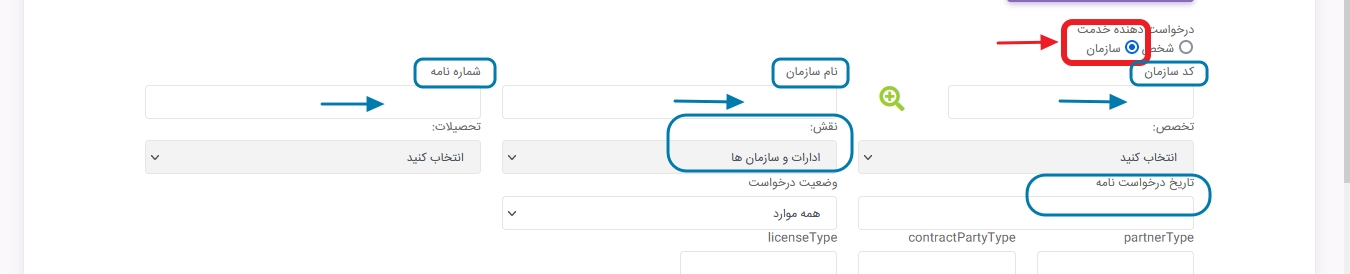
*** درخواست دهنده خدمت (سازمان): انتخاب سازمان پنجره های دیگری باز میکند که مشخصات سازمان درخواست کننده آزمایشات هست. این گزینه برای مراجعینی هست که با نامه از سازمان خاصی برای انجام آزمایش مراجعه میکنند که مشخصات سازمان مورد نظر در جواب هم چاپ میگردد.
تذکر: این اطلاعات نیز باید برای اولین بار به صورت دستی وارد شود تا در پذیرش دوم به بعد به صورت خودکار نمایش داده شود.
3- تاریخ نسخه: در پذیرش آزاد تاریخ نسخه اجباری نیست اما اگر برای پذیرش خود بیمه انتخاب کنبد تاریخ نسخه اجباری میشود.
4- پس از گذراندن این مراحل اطلاعات خود را تایید نمایید (روی دکمه تایید کلیک کنید). حال اجازه دارید در نوار عنوان خدمت به جستجو تست مورد نظر بپردازید.
5- توضیحات: این باکس جهت ثبت شرح حال اولیه از بیمار توسط پذیرش کننده ایجاد شده و در لیست کاری فرد به فرد و همچنین صفحه جوابدهی به کارشناس آزمایشگاه نمایش داده میشود.
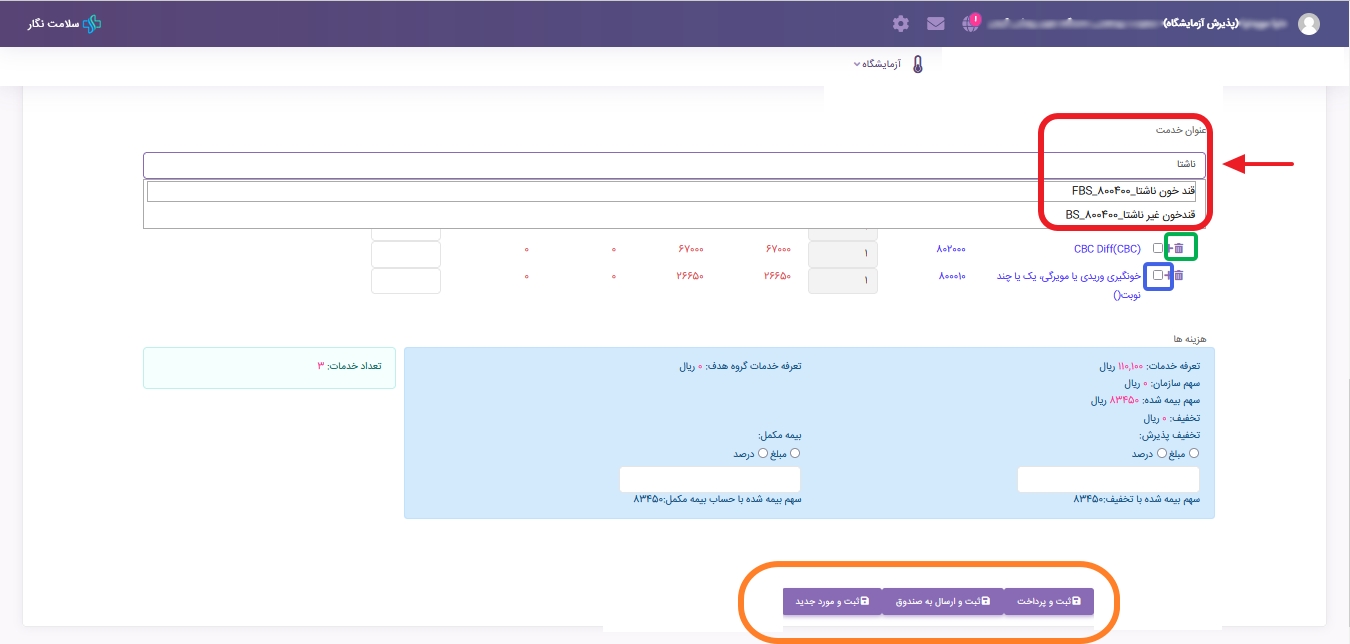
?عنوان خدمت: درنوار عنوان خدمت به چند روش میتوانید تست مورد نظر را جستجو کنید. ۱- تایپ حروف فارسی تست ۲- تایپ حروف انگلیسی تست ۳- کدملی خدمت و یا کد اختصاصی جستجو تست
?حذف تست: با این علامت میتوانید تست مورد نظر را حذف کنید.
?آزاد کردن تست: در مواردی که لازم است یک یا چند تست در یک پذیرش بیمه ای با نرخ آزاد محاسبه شود، در کادر مورد نظر تیک میزنید تا مبلغ آزاد تست اعمال گردد.
?ثبت: با استفاده از یکی از دکمه های مورد نظر اقدام به ذخیره سازی پذیرش نمایید.
تذکر: اگر از دکمه ثبت و پرداخت استفاده کنید مستقیما به صفحه پرداخت منتقل میشوید. (برای مراکزی که پذیرش کننده عملیات دریافت هزینه را انجام میدهد) و اگر از دکمه ثبت و ارسال به صندوق استفاده کنید، پذیرش به صندوق پذیرش منتقل میشود تا مراحل پرداخت توسط صندوقدار انجام شود (برای مراکزی که پذیرش کننده عملیات دریافت هزینه را انجام نمیدهد).
پذیرش نسخ الکترونیک
تذکر مهم: در ابتدای کار با سامانه و استفاده از امکان واکشی نسخ الکترونیک لازم است که کارشناس مسئول آزمایشگاه، با کاربری خود اقدام به تنظیم نام کاربری و پسورد بیمه های تامین اجتماعی و خدمات درمانی در سامانه سلامت نگار نماید.
برای این منظور به آموزش نحوه تنظیم کاربری و رمز عبور بیمه ها مراجعه نمایید.
حال به نحوه واکشی نسخ میپردازیم.
نسخ الکترونیک تامین اجتماعی
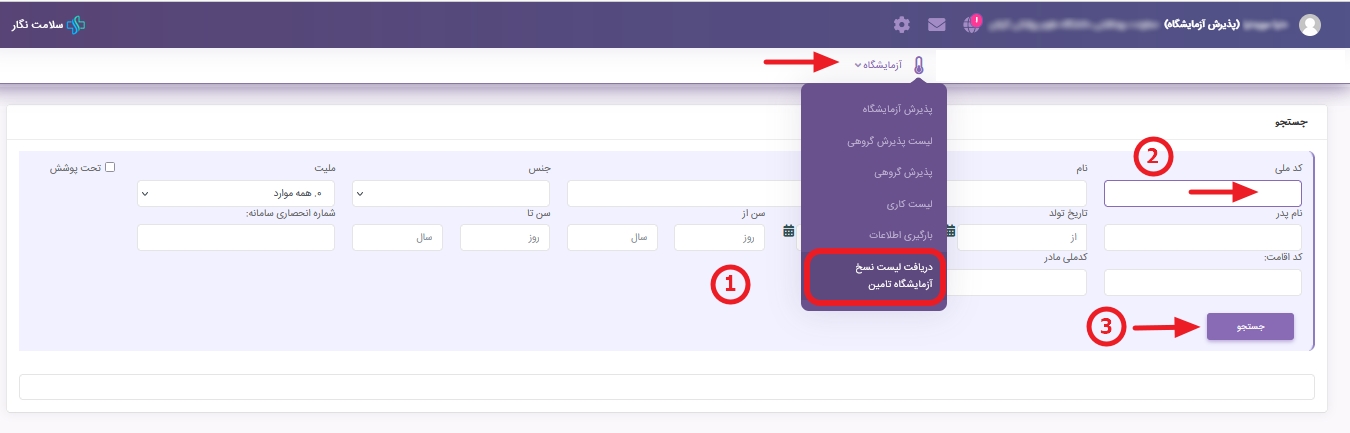
۱- ابتدا از منو آزمایشگاه وارد صفحه دریافت لیست نسخ آزمایشگاه تامین شوید.
2- همانطور که میبینید صفحه ورودی، همانند صفحه پذیرش آزمایشگاه میباشد. کد ملی را در فیلد مربوطه تایپ کنید.
3- با دکمه جستجو وارد صفحه واکشی نسخه الکترونیک تامین اجتماعی میشوید.
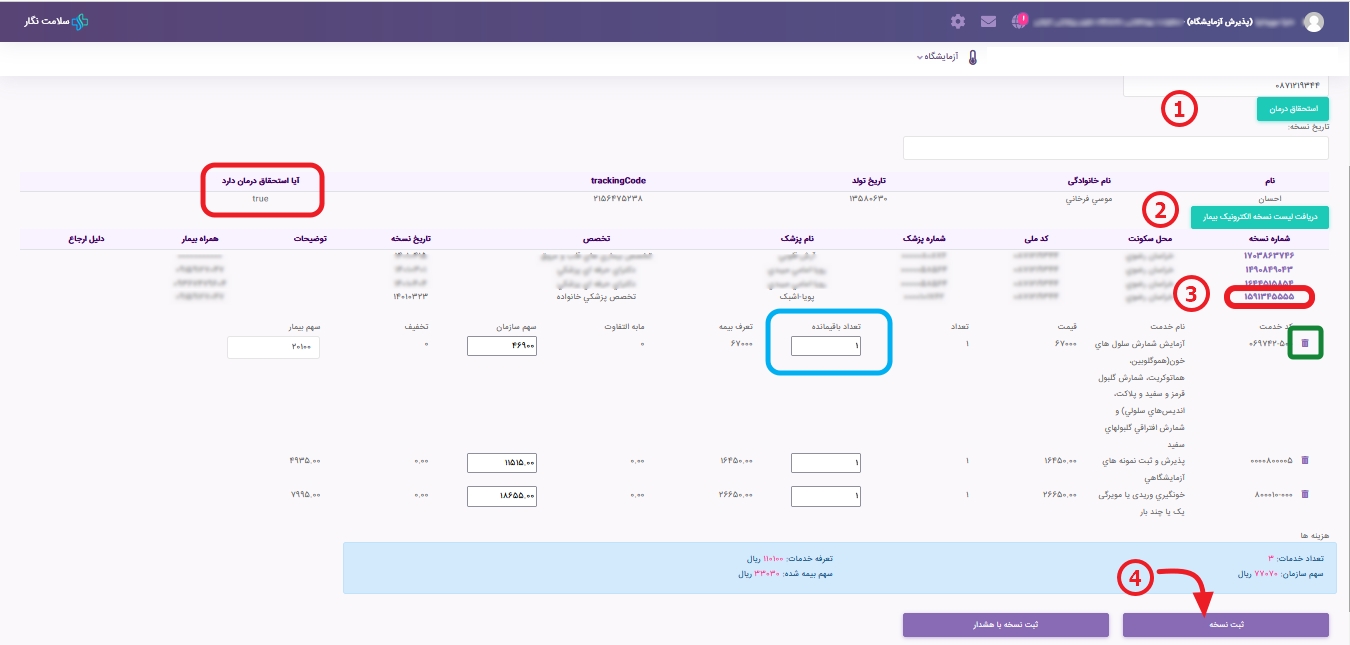
همانند پذیرش نسخ کاغذی با ورود کد ملی و جستجو استعلام ثبت احوال فرد در بالای صفحه پذیرش نمایش داده میشود.
برای واکشی نسخه تامین اجتماعی لازم است مراحل زیر را به ترتیب انجام دهید:
1- ابتدا از دکمه استحقاق درمان استفاده کنید تا از نتیجه استحقاق سنجی ?به شما اعلام کند که فرد مورد نظر استحقاق دریافت خدمات بیمه را دارد.
2- از گزینه دریافت لیست نسخ الکترونیک بیمار استفاده کنید تا تستهای موجود در نسخه برای شما ظاهر شوند و در نهایت با استفاده از گزینه ثبت نسخه، نسخه را پذیرش نموده و به صفحه پرداخت منتقل شوید.
واکشی نسخ الکترونیک خدمات درمانی
جهت واکشی نسخ الکترونیک خدمات درمانی به روش زیر عمل کنید:
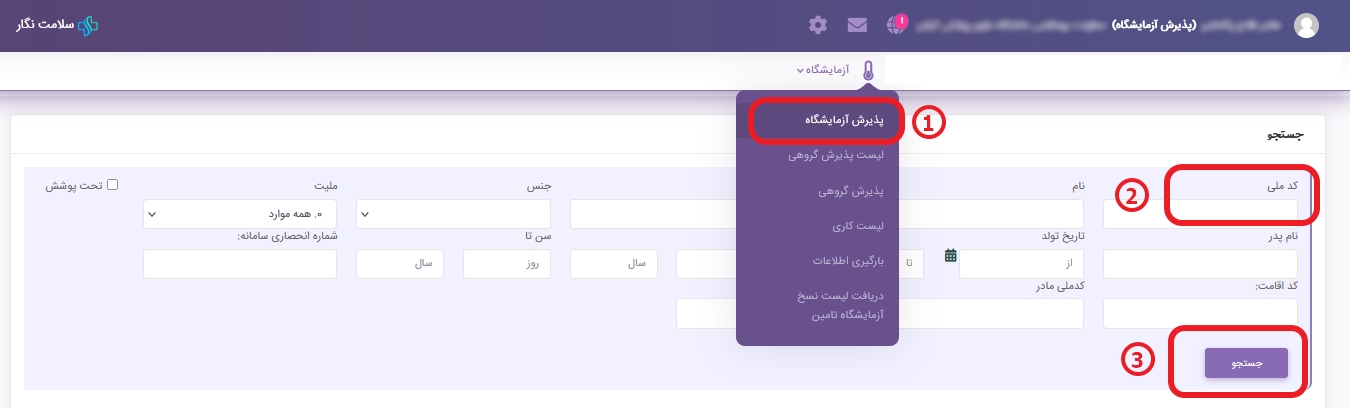
۱- صفحه پذیرش آزمایشگاه را از منو آزمایشگاه باز کنید.
2- کد ملی مراجعه کننده را تایپ کنید.
3- کد ملی مورد نظر را جستجو کنید.
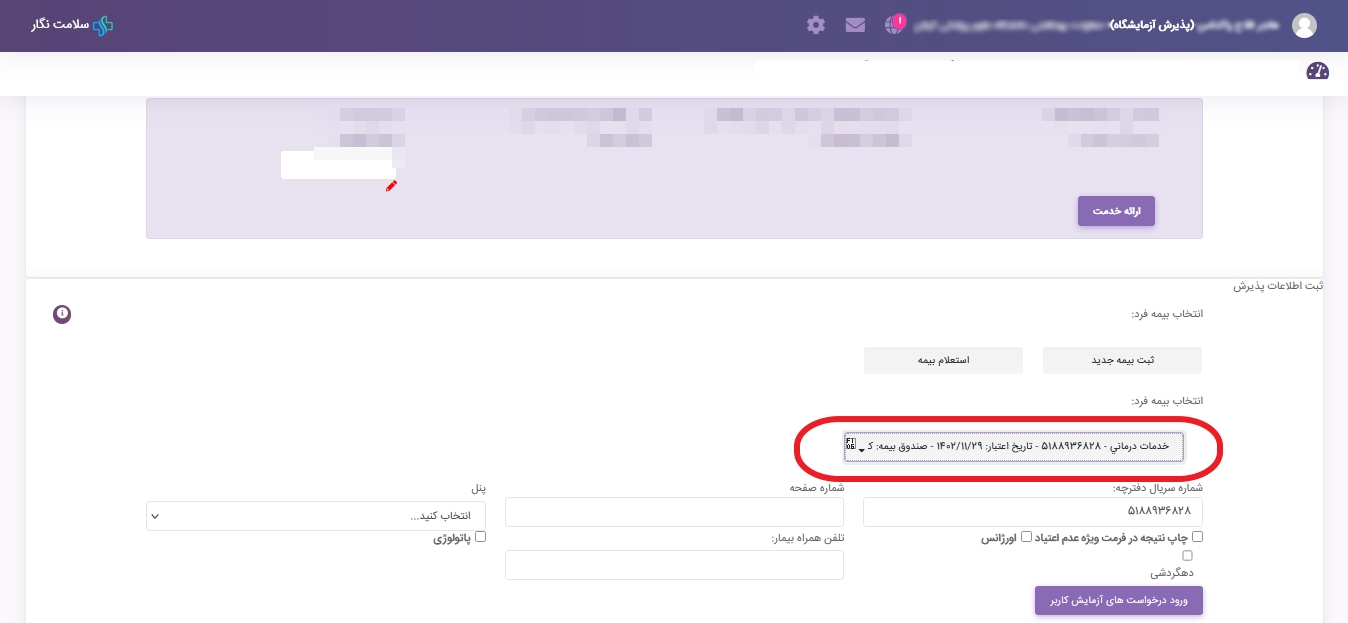
با ورود به صفحه پذیرش بیمه فرد را از حالت آزاد به بیمه خدمات درمانی که برای شما استعلام گرفته تغییر دهید.
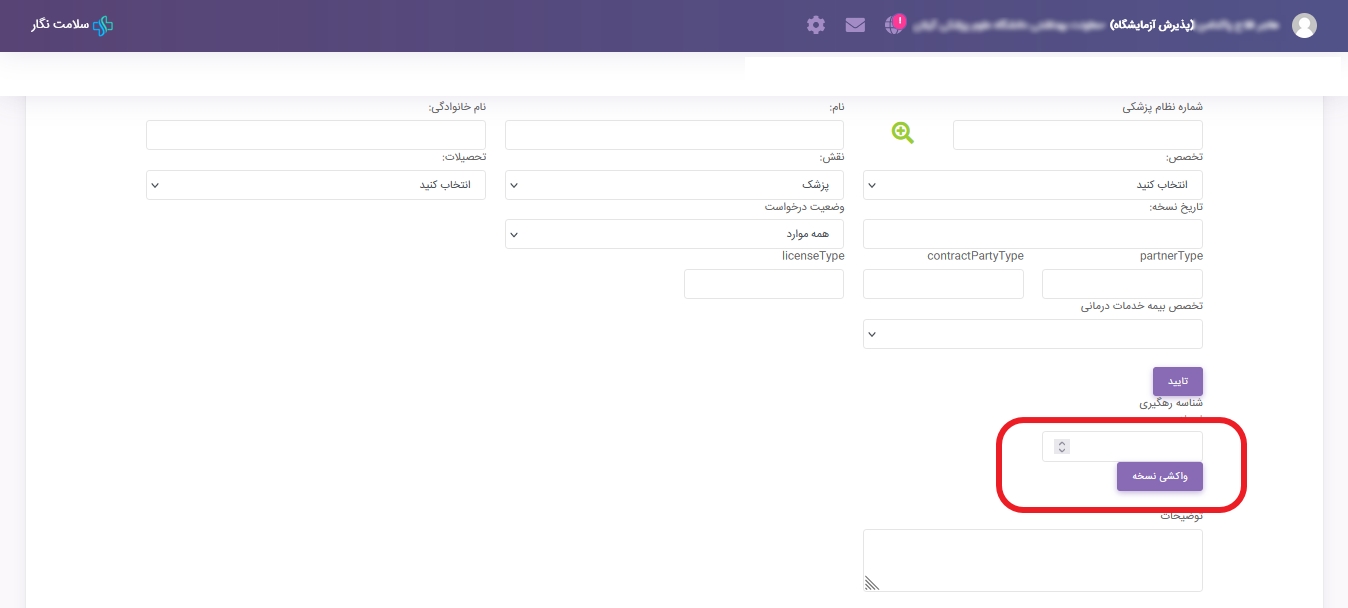
گزینه واکشی نسخه برای شما فعال میشود.
در کادر مورد نظر کد رهگیری نسخه الکترونیک که مراجعه کننده به همراه دارد را در این کادر تایپ و از گزینه واکشی نسخه استفاده کنید.
تستهایی که پزشک درخواست داده برای شما نمایش داده میشود و شما میتوانید با استفاده از دکمه های ثبت و پرداخت و یا ثبت و ارسال به صندوق نسخه خود را ثبت کنید.
برای ادامه فرآیند پرداخت و ویرایش پذیرش به بخش آموزش صندوق پذیرش مراجعه نمایید.
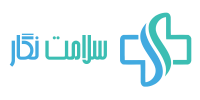
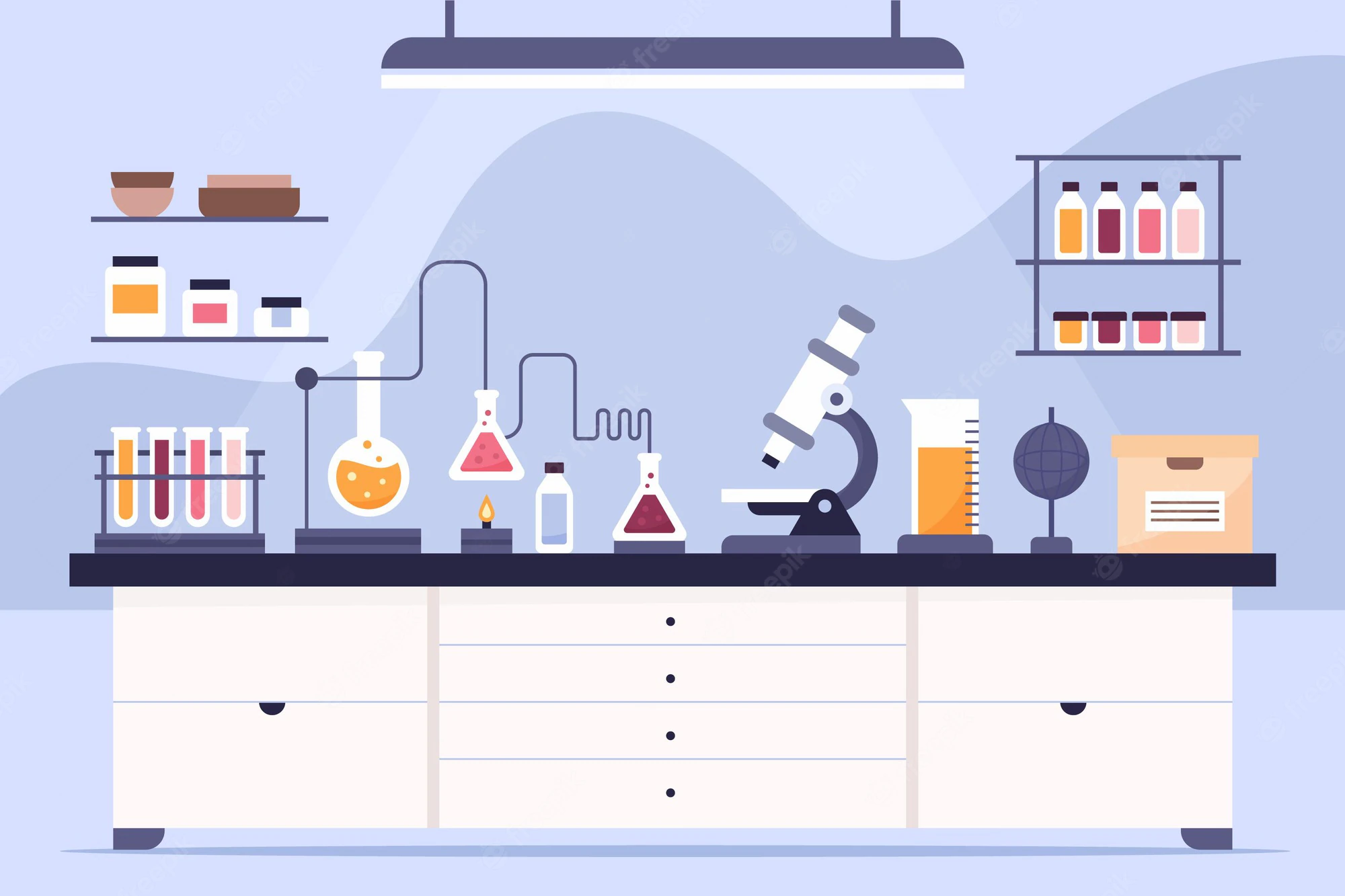



آخرین دیدگاهها